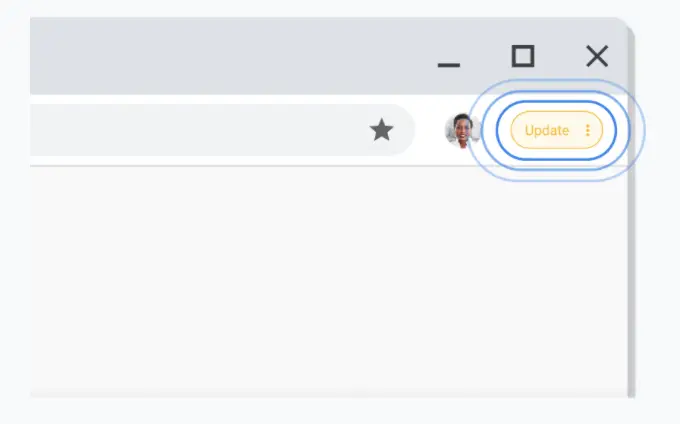כיצד לעדכן את דפדפן ה- Chromebook או Chrome שלך, כיצד לבדוק את גרסת Chrome ולעדכן את Google Chrome באופן ידני ב- Windows, Mac, Android ו- iOS | גאדג’טים 360
0כיצד לבדוק את גרסת Chrome ולעדכן את Google Chrome באופן ידני ב- Windows, Mac, Android ו- iOS
זה יעדכן את Google Chrome ב- Windows ו- Mac.
כיצד לעדכן את דפדפן ה- Chromebook או Chrome שלך
הבנתי היום משהו שהרס אותי. Chrome Unboxed לא היה פעם אחת-בהיסטוריה של האתר, כתב מדריך כיצד לבצע לעדכון ה- Chromebook או דפדפן Chrome שלך! איזה סוג של טירוף זה? אוקיי, אני ארטיב עכשיו, אבל רק בגלל שנתקן את הנושא היום. בין אם אתה משתמש במחשב נייד, בשולחן העבודה או בטלפון, אנו הולכים להראות לך היום כיצד להשיג את התכונות העדכניות ביותר, האבטחה הטובה ביותר ועוד באמצעות תהליך עדכון פשוט אך יעיל.
היתרונות של שמירה על כרום מעודכנת
לפני שנתחיל, כנראה שאנחנו צריכים לדבר על מדוע אתה אפילו רוצה לעדכן את כרום. למעשה, ישנם יתרונות רבים, אבל אנחנו פשוט נפרט כמה כאן היום. בין טכנולוגיות אינטרנט חדשות שעובדות רק על דפדפנים נתמכים ומעודכנים, סיכוני אבטחה הכוללים ניצולים של אפס יום, היענות טובה יותר וביצועים, ועוד, כל פעם כרום אומר “עדכון” בפינה השמאלית העליונה של הדפדפן, עליך לשקול לעשות אז לקבל את החוויה האחרונה והגדולה ביותר. Chrome הוא די מאובטח, ונושאים רבים שפקדו את המשתמשים לפני עשור כבר לא נפוצים כמו פעם, אבל זה לא אומר שאסור לנו גם להיות זהירים, נכון? כאמור, תקבלו גם את התכונות האחרונות שגוגל משחררת עם הדפדפן, כמו מודולי קניות חדשים של עמוד הכרטיסייה, רשימת קריאה, מסעות כרום ועוד!
מחוון העדכון של Chrome ישנה צבעים אם תחכה זמן רב מדי!
האם ידעת?
אם Chrome שחרר עדכון לפני פחות מיומיים, סמל העדכון בפינה השמאלית העליונה של הדפדפן יהיה ירוק, אבל אם העדכון ישוחרר לפני כארבעה ימים, הוא יהיה צהוב. חשוב מכך, אם ישוחרר עדכון לפני שבוע ויותר ועדיין לא עודכנת, הסמל יהיה אָדוֹם!
עדכן כרום ב- Chromebook
נתחיל במכשיר האהוב על כולם – ובכן, לפחות אם אתה קורא Chrome Unbox באופן קבוע. כדי לעדכן את דפדפן Chrome במכשיר ה- Chromebook או Chrome OS שלך, פשוט פתח את אפליקציית ההגדרות ונווט למטה לקטע “Ob. לאחר מכן תראה כפתור “בדוק עדכונים”. לחיצה על זה תגרום למכשיר שלך לבדוק את הגרסה האחרונה של מערכת ההפעלה Chrome, ולכן של Chrome!
טיפ מקצוען: אתה יכול להגיע לאפליקציית ההגדרות ב- Chromebook שלך על ידי הקשה על כפתור ‘הכל’ והקלדה ב”הגדרות “ואז לחיצה על סמל גלגל הקוג, או על ידי הקשה על השעון בפינה השמאלית התחתונה של המדף ואז ללחוץ על אותו גלגל הקוג!
“ה- Chromebook שלך מעודכן”
טיפ מקצוען: לגוגל יש הדרכה אינטראקטיבית שמובילה אותך בתהליך של עדכון ה- Chromebook שלך לגרסה האחרונה – Sweet!
חשוב לציין כי כל עוד אתה מחובר ל- Wi-Fi, מערכת ההפעלה Chrome בודקת מעת לעת עדכונים ומיישמת אותם בפני עצמה, כך שאתה לא בהכרח צריך לבצע פעולה זו, אבל אם אתה רוצה לדחוף עדכון מוקדם יותר, אתם מוזמנים ללחוץ על השלבים שלהלן כדי לבדוק בעצמכם.
אני רק רוצה את הצעדים!
.
2. גלול מטה הצד השמאלי של החלון ו לחץ על “אודות מערכת ההפעלה Chrome”
3. לחץ על כפתור “בדוק עדכונים” ותחכה
4. לחץ על “הפעל מחדש” כדי להחיל את העדכון!
5. תהנה!
עדכן כרום ב- Windows ו- MacOS
מעבר ימינה לאורך, עדכון Chrome ב- Mac ו- Windows הוא די פשוט. פתח את Chrome על ידי לחיצה על הסמל שלו בשולחן העבודה או בשורת המשימות או במעגן, ואז לחץ על התפריט של שלוש הנקודות “של שלוש הנקודות” באפשרות השמאלית העליונה של המסך. משם, תרד ל”עזרה “ואז לחץ על” אודות Google Chrome “. לבסוף, תראה כפתור שאומר “עדכן את Google Chrome”. לאחר סיום זה, לחץ על “הפעלה מחדש”, וסיימת!
כיצד לתקן את ה- Chromebook שלך Busted W.
אנא הפעל את JavaScript
למזלם, Chrome שומר אוטומטית את הכרטיסיות, Windows ו- Tabe שלך, ואז נפתח אותן מחדש עם עדכון והפעלה מחדש, כך שאין לך מה לדאוג מבחינת איבוד נתונים.
טיפ מקצוען: משתמשי Mac יכולים גם להגדיר עדכוני דפדפן אוטומטיים עבור כל המשתמשים במחשב שלהם אם Google Chrome מותקן בתיקיית היישומים שלהם. עבור אל “אודות Google Chrome” ולחץ עדכן אוטומטית את Chrome עבור כל המשתמשים.
אני רק רוצה את הצעדים!
1. פתוח כרום
2. לחץ על התפריט האכי
3. לחץ על “עזרה”
4. לחץ על “עדכן את Google Chrome”
5. לחץ על “הפעלה מחדש”
עדכן את Chrome באנדרואיד
עיגול דברים, בוא נעבור לטלפון שלך, האם אנחנו? אם יש לך אנדרואיד או טאבלט, כל שעליך לעשות הוא לפתוח את חנות Google Play ולהקיש על תמונת הפרופיל שלך בפינה השמאלית העליונה. לאחר מכן, הקש על “נהל אפליקציות ומכשיר”, ותראה כי תחת החלק “עדכונים זמינים”, Chrome מציג כפתור “עדכון”.
דרך נוספת להגיע לכך היא לבקר ישירות באפליקציית דפדפן Chrome בחנות Play! כדי להקל על זה, פשוט לחץ והחזק את סמל הכרום במסך הבית של הטלפון שלך או במגירת האפליקציות שלך ואז הקש על “I” על סמל “מידע” שמופיע בתפריט המוקפץ. לאחר מכן, גלול מטה ל”פרטי אפליקציה “בתחתית החלון שנפתח, והקש עליו כדי להילקח ישירות לרשימת חנות ההפעלה עבור Chrome שם תוכל להקיש על אותו כפתור” עדכון “.

אני רק רוצה את הצעדים!
1. לחץ והחזק את סמל הכרום בפלאפון שלך
2. הקש על “I” לסמל “מידע”
3. גלול מטה והקש על האפשרות “פרטי אפליקציה” בתחתית
4. הקש על “עדכון” ברישום חנות Play Play של Chrome
עדכן כרום באייפון ובאייפד
לבסוף, עדכון Chrome במכשיר iOS פשוט לוקח כמה צעדים. כל שעליך לעשות. לאחר שתעשה זאת, גלול מטה ל”עדכונים זמינים “וחפש את Chrome על ידי חיפוש הסמל שלו באופן חזותי.
זה צריך להיות רשום שם. אם כן, פשוט הקש על כפתור “עדכון” שמופיע לידו. יתכן שתתבקש להזין את סיסמת ה- Apple שלך. הנה לקוות שאתה זוכר מה זה! יתכן שאתה אפילו בר מזל שכבר הגדרת מזהה פנים או אימות טביעות אצבע.
כעת צריך לעדכן את כרום. זה בעיקר אותו תהליך כמו שהוא באנדרואיד, כפי שאתה יכול לדעת. ביקור בחנות האפליקציות עבור אותה מערכת אקולוגית ומאתר את האפליקציה כדי להקיש על “עדכון” – Easy Peasy.
אני רק רוצה את הצעדים!
1. פתח את חנות האפליקציות של Apple
2. הקש על תמונת הפרופיל שלך בצד ימין למעלה
3. גלול מטה ל”עדכונים זמינים “
4. כשתראה את כרום, הקש על “עדכון” ליד זה
5. הזן את סיסמת ה- Apple ID שלך במידת צורך
6. צפה בקסם קורה
כיצד לבדוק את גרסת Chrome ולעדכן את Google Chrome באופן ידני ב- Windows, Mac, Android ו- iOS
Google Chrome הוא הדפדפן הפופולרי ביותר בכל הפלטפורמות ומעדכן אותו בחשוב לאבטחתך, שכן עדכוני אבטחה קריטיים רבים משוחררים לאורך השנה עבור הדפדפן. לא מעט אנשים תוהים כיצד לעדכן את Google Chrome מכיוון שלא נראה שיש שום כפתור עדכון גדול בדפדפן. התשובה, כמובן, היא שכברירת מחדל Google Chrome אמורה לעדכן את עצמה בצורה חלקה, מבלי להודיע לך אף פעם עדכון בוצע. עם זאת, יתכן שזה לא יקרה כל הזמן, ובמקרה זה ייתכן שתצטרך להתקין עדכונים באופן ידני.
גוגל כרום מוגדרת כברירת מחדל כדי לעדכן את עצמה באופן אוטומטי הן ב- Windows והן ב- Mac. הנה כיצד לבדוק אם אתה נמצא בגרסה האחרונה וכיצד לעדכן את Google Chrome.
כיצד לעדכן את Google Chrome משתנה בהתאם לפלטפורמה בה אתה משתמש בדפדפן. הכי קל לעדכן את Google Chrome בשולחן העבודה ודי קל גם באנדרואיד ו- iOS. אם אתה תוהה כיצד לעדכן את גוגל כרום, הנה כל מה שאתה צריך לדעת.
כיצד לעדכן את Google Chrome ב- Windows או Mac
- פתח את Google Chrome.
- לחץ על סמל שלוש הנקודות בצד ימין למעלה.
- נְקִישָׁה עדכן את Google Chrome. אם כפתור זה אינו גלוי, זה אומר שאתה נמצא בגרסה האחרונה של הדפדפן.
- נְקִישָׁה כדי לעדכן את Google Chrome.
- דרך אלטרנטיבית לעשות זאת היא ללחוץ על סמל שלוש הנקודות ולחץ אודות Google Chrome.
- כעת Google Chrome תתחיל לעדכן את עצמו באופן אוטומטי. לאחר הורדת העדכון, לחץ על השקה מחדש.
זה יעדכן את Google Chrome ב- Windows ו- Mac.
כיצד לעדכן את Google Chrome באנדרואיד
קל מאוד לעדכן את גוגל כרום באנדרואיד. עקוב אחר הצעדים הבאים.
- פתח את Google Play במכשיר האנדרואיד שלך.
- הקש על סמל ההמבורגר על השמאל העליון.
- בֶּרֶז האפליקציות והמשחקים שלי.
- בֶּרֶז עדכונים ובדוק אם Google Chrome מופיע כאן. אם כן, הקש עדכון.
זה יעדכן את Google Chrome באנדרואיד.
כיצד לעדכן את Google Chrome באייפון, iPad
אתה יכול לעדכן את Google Chrome ב- iOS דרך חנות האפליקציות. .
- .
- בֶּרֶז עדכונים.
- חפש כאן את Google Chrome. אם אתה רואה עדכון כפתור לידו, הקש על כך. אם זה כבר מעודכן, תראה כפתור פתוח לידו.
זה יעדכן את Google Chrome באייפון או ב- iPad.
לקבלת הדרכות נוספות, בקרו בקטע כיצד שלנו.
לחדשות וביקורות הטכנולוגיות האחרונות, עקוב אחר Gadgets 360 בטוויטר, בפייסבוק וב- Google News. לסרטונים האחרונים בנושא גאדג’טים וטכנולוגיה, הירשם לערוץ היוטיוב שלנו.